Erreur de surveillance PNP du pilote Windows 10/11 Correction
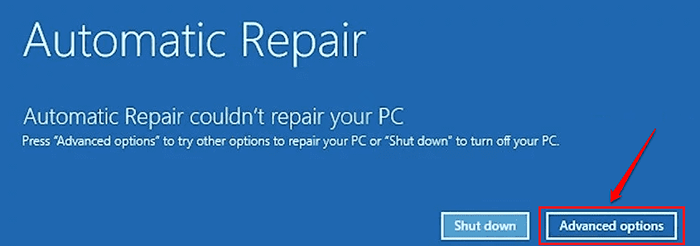
- 1413
- 400
- Maxence Arnaud
Lors de la mise à jour. Habituellement, une fois que cela se produit, le processus de mise à jour est coincé et vous serez obligé de redémarrer la machine. Bien que l'écran bleu des erreurs de mort soit toujours effrayant, la plupart d'entre eux sont facilement réparables. La raison de l'erreur de Watchdog BSOD de Watchdog du pilote pourrait être tout ce qui peut être un registre PC endommagé, des pilotes obsolètes, des disques durs défectueux, une attaque de logiciels malveillants, etc. Lisez la suite, pour apprendre à résoudre ce problème BSOD.
La plupart du temps, lorsque vous obtenez des erreurs BSOD, vous pourriez être empêché de vous connecter aux fenêtres par le démarrage normal. Dans ce cas, vous pouvez vous connecter à l'aide de mode sûr, puis essayer les méthodes répertoriées dans cet article un par un pour résoudre le problème.
Table des matières
- Comment sécuriser le démarrage dans Windows 10
- Méthode 1: Vérifier le service de copie de l'ombre de volume
- Méthode 2: Exécutez une balayage antivirus large du système
- Méthode 3: Réparer le registre PC à l'aide d'un vérificateur de fichiers système
- Méthode 4: Correction des fichiers système corrompus à l'aide de l'outil DISM
- Méthode 5: Exécutez l'outil de commande CHKDSK
- Méthode 6: Tweak System Service Paramètres
- Méthode 7: Mettez à jour les pilotes de l'appareil
- Méthode 8: Exécutez le dépanneur à mise à jour Windows
- Méthode 9: Exécutez Windows Update
- Méthode 10: Réinitialisez votre PC
Comment sécuriser le démarrage dans Windows 10
1. Tout d'abord, fermez complètement votre PC. Maintenant, allumez-le en appuyant sur le bouton d'alimentation. Au moment où vous voyez le logo du fabricant à l'écran, éteignez le PC en appuyant à nouveau longtemps sur le bouton d'alimentation. Répétez ce processus 2 à 3 fois jusqu'à ce que l'écran de réparation automatique de préparation apparaît au lieu de l'écran de logo du fabricant.
2. Attendez quelques secondes lorsque le diagnostic de l'écran de votre PC apparaît.
Une fois que l'écran de réparation de démarrage apparaît, cliquez sur le bouton Options avancées.
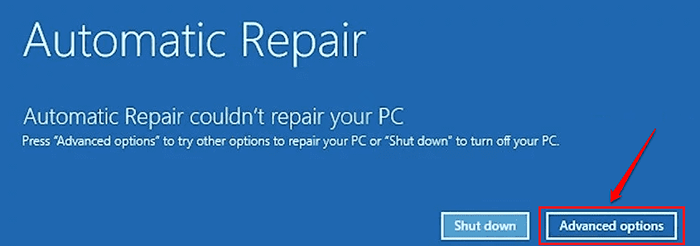
3. Choisissez maintenant un écran d'option apparaîtra. Clique sur le Dépanner option.
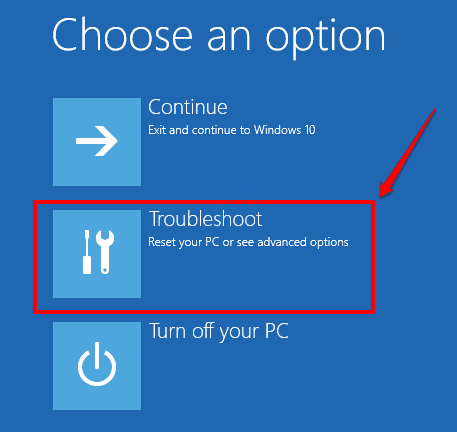
4. Comme ensuite, dans la fenêtre de dépannage, choisissez Options avancées.
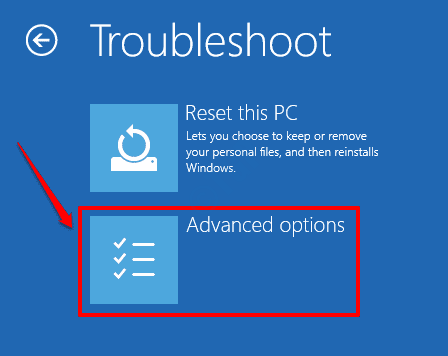
5. Cliquer sur Paramètres de démarrage Onglet de la fenêtre Options avancées.
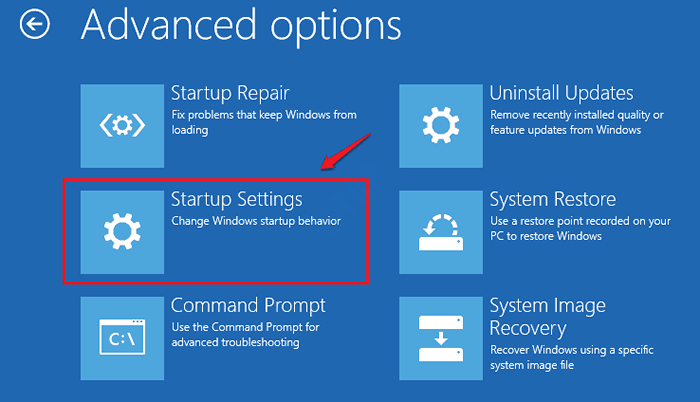
6. L'écran suivant sera désormais disponible pour vous, où vous devez cliquer sur le Redémarrage bouton dans le coin inférieur droit.
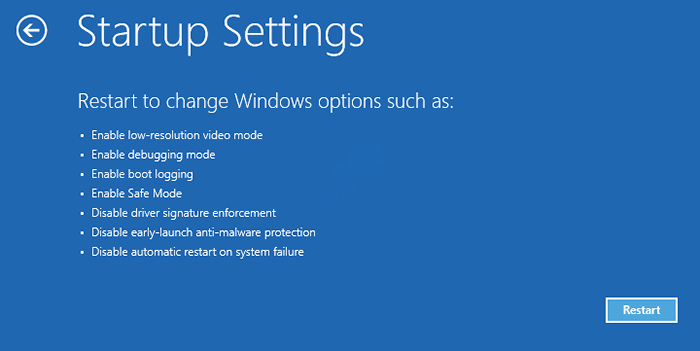
7. Comme ensuite, appuyez sur le Numéro clé 4 ou la Numéro clé 5 pour entrer dans le système en mode sans échec.
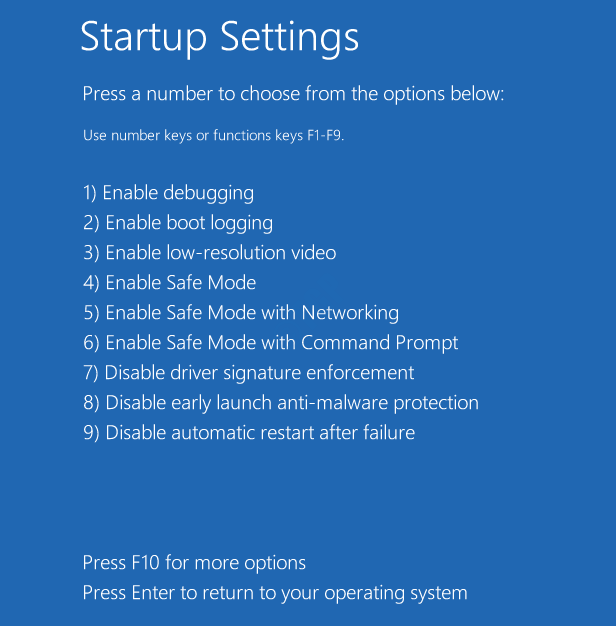
Le système redémarrera désormais en mode sans échec. Vous pouvez maintenant essayer les méthodes énumérées ci-dessous une par une pour corriger l'erreur BSOD de Watchdog PNP du pilote.
Méthode 1: Vérifier le service de copie de l'ombre de volume
Des copies d'ombre en volume sont utilisées à des fins de sauvegarde et à d'autres fins connexes, et est gérée par le service de copie de l'ombre de volume (VSS). Si ce service ne fonctionne pas correctement, il peut parfois provoquer des problèmes comme l'erreur BSOD de Watchdog de Watchdog du pilote. Suivez les étapes ci-dessous pour vous assurer que le service VSS fonctionne correctement dans votre machine.
1. Élever le Courir boîte de commande en appuyant sur Win + R Clés ensemble. Tapez prestations de service.MSC et frapper Entrer clé.
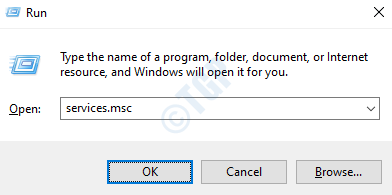
2. Faire défiler tout le bas et double cliquer sur le service nommé Copie de volume de l'ombre.
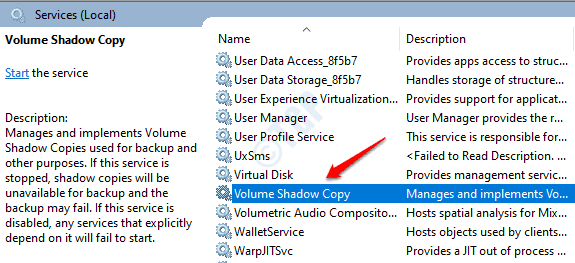
3. Maintenant cliquez sur Général Tab d'abord. Puis définissez le Type de démarrage comme Automatique. Assurez-vous que le État du service est En cours. Sinon, cliquez sur le Commencer bouton et amenez-le à l'exécution de l'état.
Une fois tout fait, frappez Appliquer bouton suivi du D'ACCORD bouton.
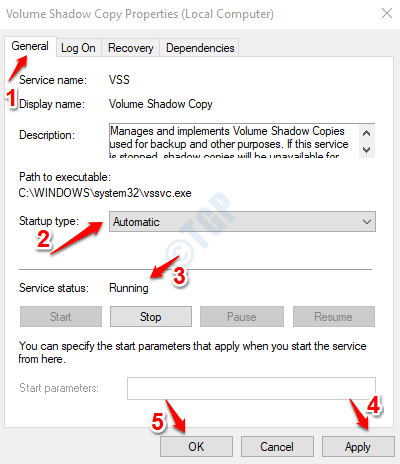
Redémarrez votre ordinateur et vérifiez si le problème BSOD de Watchdog BSOD du conducteur est résolu ou non.
Méthode 2: Exécutez une balayage antivirus large du système
Les erreurs de surveillance du pilote PNP sont parfois causées en raison des attaques de logiciels malveillants. Par conséquent, l'exécution d'un système antivirus large est toujours utile. Vous pouvez soit utiliser votre logiciel antivirus tiers ou le défenseur Windows intégré à cet effet. Ici, nous avons répertorié les étapes pour exécuter le scan à l'aide de Windows Defender.
1. Appartez les fenêtres Paramètres application en appuyant sur le Gagner + je Clés ensemble. Clique sur le Mise à jour et sécurité languette.
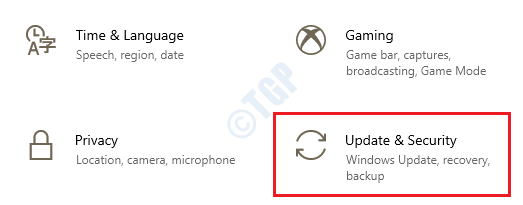
2. Cliquer sur Sécurité Windows onglet dans le fenêtre panoramique puis sur le fenêtre droite volet, cliquez sur Virus et protection des menaces option.
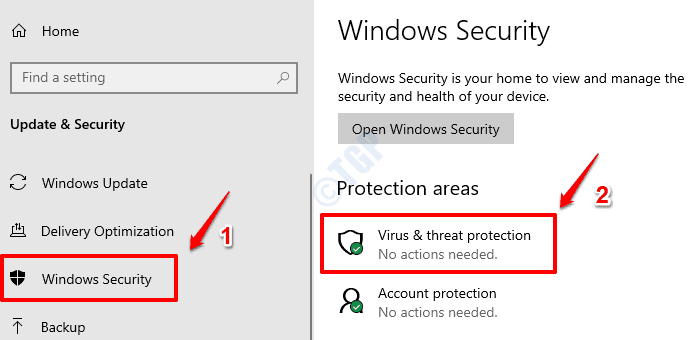
3. Comme ensuite, cliquez sur le lien Options de numérisation Sous le virus et la protection des menaces.
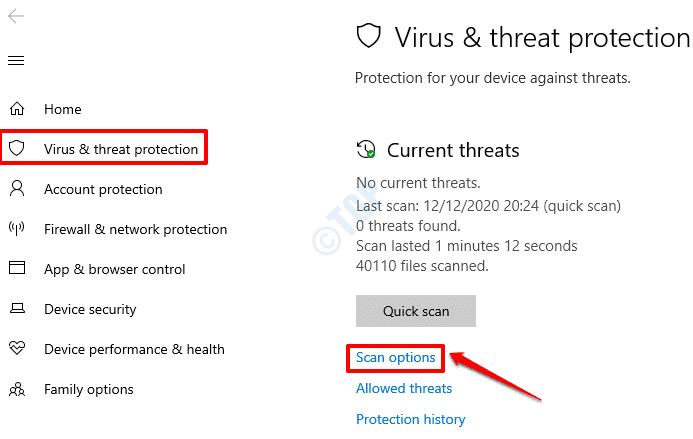
4. Choisissez le bouton radio associé au Scan complet option et une fois terminé, cliquez sur le Scanne maintenant bouton en bas.
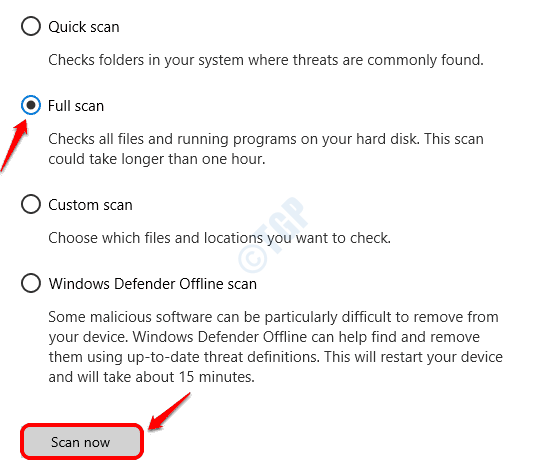
5. Une fois que Windows Defender a terminé l'analyse, si des fichiers malveillants sont présents, Windows Defender vous donnera des instructions sur la façon de procéder. Suivez ces instructions pour terminer le processus.
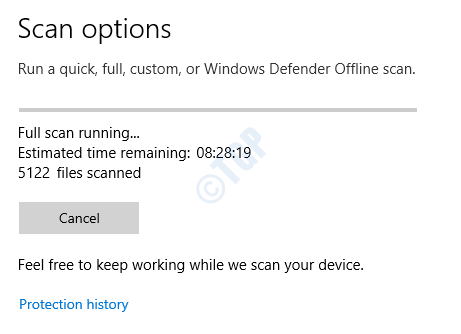
Redémarrez votre machine et vérifiez si l'erreur BSOD de Watchdog PNP du pilote a disparu ou non.
Méthode 3: Réparer le registre PC à l'aide d'un vérificateur de fichiers système
Si l'erreur BSOD Watchdog BSOD du pilote du pilote est causée en raison de fichiers système corrompus, l'utilitaire de vérificateur de fichiers système peut être utilisé pour trouver et réparer ces fichiers corrompus. Voici comment exécuter l'outil de commande SFC dans Windows 10:
1. Tapez CMD aux fenêtres Démarrer la recherche de menu bar. À partir des résultats, cliquez avec le bouton droit sur Invite de commande puis cliquez sur Exécuter en tant qu'administrateur.
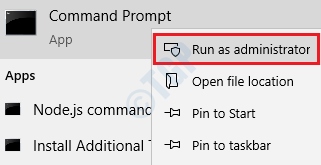
2. Comme suivant, Copier Coller la commande suivante dans l'invite de commande et frapper Entrer clé.
sfc / scanne
Redémarrez votre machine Lorsque le scan est terminé. Une fois que vous redémarrez votre machine, tous les fichiers corrompus seront remplacés. Vérifiez si le problème a disparu ou non.
Méthode 4: Correction des fichiers système corrompus à l'aide de l'outil DISM
Un autre outil utile pour réparer les fichiers système corrompus est l'outil DISM (déploiement d'image et gestion). Veuillez suivre les étapes ci-dessous pour exécuter l'outil DISM.
1. Dans les fenêtres Démarrer la recherche de menu bar, tapez CMD Et à partir des résultats qui apparaissent, Faites un clic droit sur l'invite de commande puis cliquez sur Exécuter en tant qu'administrateur option.
2. Copier Coller la commande suivante sur l'invite de commande et frapper Entrer clé.
DISM / en ligne / nettoyage-image / restauration
Redémarrez votre machine Une fois l'analyse terminée et vérifiez si le problème est résolu.
Méthode 5: Exécutez l'outil de commande CHKDSK
Votre disque dur peut avoir des fichiers ou des dossiers indésirables, ce qui peut également provoquer le problème du pilote PNP Watchdog BSOD. Effectuez CHKDSK pour résoudre efficacement le problème si tel est le cas.
1. Cliquer sur Recherche de menu de démarrage Windows, taper CMD. Faites un clic droit sur l'invite de commande puis cliquez sur l'option Exécuter en tant qu'administrateur.
2. Comme suivant, Copier Coller la commande suivante et frapper Entrer clé.
chkdsk c: / f / r / x
Paramètres:
- C: - Drive pour scanner
- / f - Ce paramètre tentera de corriger toutes les erreurs trouvées
- / R - Ce paramètre se trouvera pour les mauvaises secteurs et récupère toutes les informations lisibles
- / x - Ce paramètre démontera avec force le volume que vous êtes sur le point de vérifier avant le début du scan
Lorsque vous obtenez l'invite suivante avec l'option O / N, appuyez sur Y et presser Entrer.
Redémarrez votre machine Pour que le scan se déroule. Si vous ne pouvez pas démarrer en mode normal, démarrez en mode sans échec. Reportez-vous à la section, comment sécuriser le démarrage dans Windows 10, au début de l'article pour les étapes.
Méthode 6: Tweak System Service Paramètres
Les services défectueux peuvent provoquer des erreurs BSOD, l'erreur BSOD Watchdog du pilote PNP n'est pas une exception. Parfois, peaufiner certains des services système requis peut résoudre le problème. Suivez les étapes ci-dessous pour obtenir la même.
1. Tapez CMD dans Recherche de menu de démarrage Windows bar. Faites un clic droit sur l'invite de commande et cliquez sur Exécuter en tant qu'administrateur option.
2. Dans l'invite de commande, tapez les commandes suivantes une par une et Appuyez sur la touche Entrée après chacun.
net stop wuauserv
net stop cryptsvc
Bits d'arrêt nets
stop net appidsvc
3. Maintenant Ouvrez l'explorateur de fichiers Windows Et allez sur le chemin suivant:
C: \ Windows \
Trouver et renommer le dossier Distribution de logiciels pour Distribution de logiciels.vieux

4. Comme ensuite, accédez au chemin:
C: \ Windows \ System32 \
Renommer le dossier catroot2 pour catroot2.vieux.
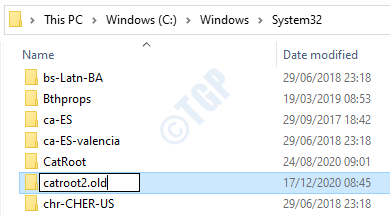
5. Revenez maintenant à l'invite de commande du mode admin et entrez les commandes suivantes une par une. Après chaque commande, appuyez sur la touche Entrée.
net start wuauserv net start cryptsvc net start bits net start Mmeserver net start appidsvc
Fermer l'invite de commande une fois terminé.
6. Tapez maintenant powershell aux fenêtres Démarrer la recherche de menu barre et frappe Entrer clé. Faites un clic droit sur Windows PowerShell et choisissez le Exécuter en tant qu'administrateur option.
7. Dans la fenêtre PowerShell, Copier Coller la commande suivante et frapper Entrer clé.
wuauclt.EXE / UPDATENOW
Redémarrez votre PC et vérifiez si l'erreur BSOD a disparu ou non. Sinon, veuillez vous diriger vers la méthode suivante.
Méthode 7: Mettez à jour les pilotes de l'appareil
L'erreur BSOD Watchdog BSOD du conducteur pourrait très bien être causée en raison de pilotes système corrompus ou obsolètes. Device Manager est un utilitaire puissant qui montre un panneau d'avertissement jaune contre les pilotes système corrompus / obsolètes. Vous devez mettre à jour tous ces pilotes obsolètes.
1. Presse Win + R clés ensemble et élever le Courir boite de dialogue. Tapez maintenant devmgmt.MSC et frappe le Entrer clé.
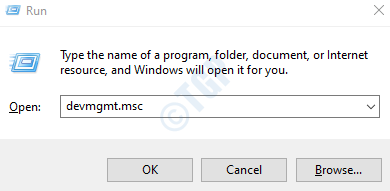
2. Lorsque la fenêtre du gestionnaire de périphériques s'ouvre, développez chaque section et Cherchez des panneaux d'avertissement jaunes contre les pilotes. S'il y a un symbole d'avertissement jaune contre un conducteur, clic-droit dessus puis cliquez sur le Mettre à jour le pilote option.
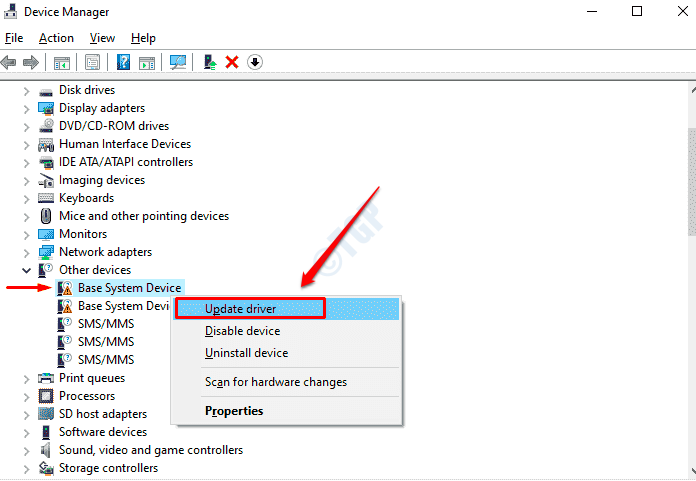
3. Comme ensuite, cliquez sur le Recherchez automatiquement le logiciel mis à jour Option pour Windows pour trouver des mises à jour appropriées pour vos pilotes.
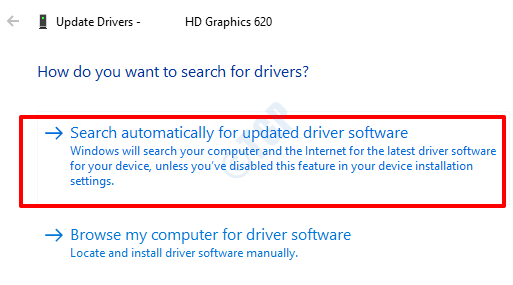
Répétez les étapes 2 et 3 ci-dessus pour tous les pilotes avec signe d'avertissement jaune.
Redémarrez votre machine. Si le problème n'est toujours pas résolu même après la mise à jour des pilotes corrompus, essayez de mettre à jour d'autres moteurs majeurs comme les adaptateurs réseau, le pilote Bluetooth, les adaptateurs d'affichage, etc.
Méthode 8: Exécutez le dépanneur à mise à jour Windows
1. Lancement de fenêtres Paramètres App en appuyant sur les touches Gagner + je ensemble. Clique sur le Mise à jour et sécurité languette.
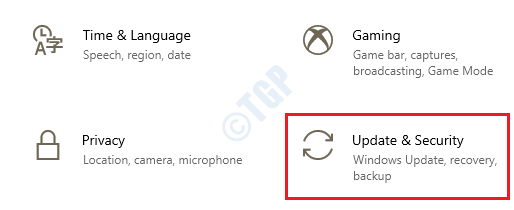
2. Dans le fenêtre volet, cliquez sur Dépanner option. Dans le fenêtre droite volet, sélectionner Windows Update puis cliquez sur le Exécutez le dépanneur bouton. Suivez les instructions à l'écran.
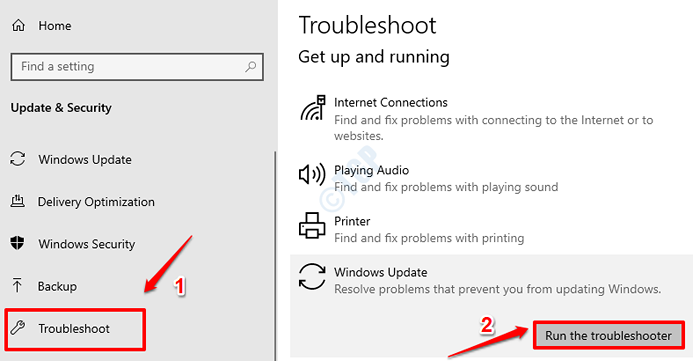
Une fois les problèmes trouvés et résolus, Redémarrez votre machine et vérifier si le problème est résolu.
Méthode 9: Exécutez Windows Update
Maintenant que le dépannage de la mise à jour Windows est exécuté, vous pouvez essayer d'exécuter le Updater Windows pour vérifier si le problème a disparu.
1. Ouvrir Paramètres application en appuyant sur le Gagner + je Clés ensemble. Cliquez sur l'onglet Mise à jour et sécurité suivant.
2. Comme suivant, dans le fenêtre volet, cliquez sur Windows Update. Dans le fenêtre droite volet, cliquez sur Vérifier les mises à jour.
3. Windows vérifiera désormais les dernières mises à jour disponibles. S'ils sont trouvés, ils seront téléchargés et installés.
4. Si de nouvelles mises à jour sont installées, vous pourrez désormais voir un bouton nommé Redémarrer maintenant. Cliquez dessus redémarrer la machine Et pour que les changements prennent le relais.
Vérifiez si le problème est résolu ou non. S'il n'est toujours pas résolu, essayez la méthode finale.
Méthode 10: Réinitialisez votre PC
Si aucune des méthodes ci-dessus n'a fonctionné, vous pouvez essayer de réinitialiser le PC. Mais faites-en la dernière option car cela réinitialise tous vos paramètres système.
1. Arrêtez complètement votre PC. Maintenant, allumez-le en appuyant sur le bouton d'alimentation. Au moment où vous voyez le logo du fabricant à l'écran, éteignez le PC en appuyant à nouveau longtemps sur le bouton d'alimentation. Répétez ce processus jusqu'à ce que l'écran de réparation de réparation de préparation apparaît au lieu de l'écran de logo du fabricant.
2. Clique sur le Options avancées bouton de l'écran de réparation de démarrage.
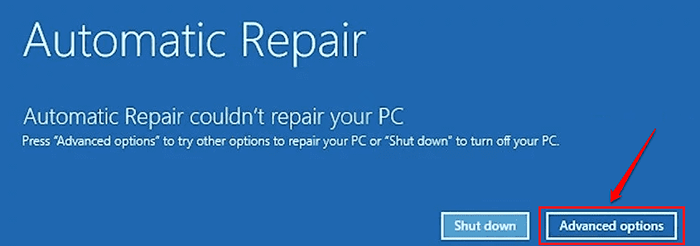
3. Comme ensuite, cliquez sur le Dépanner option.
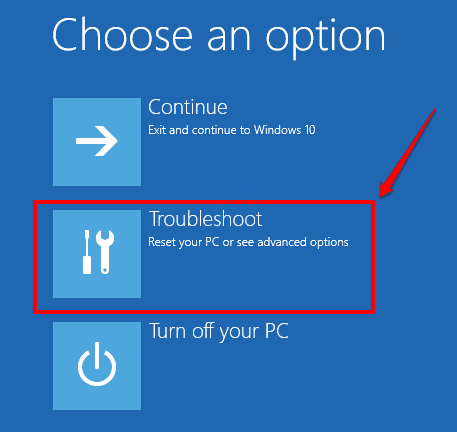
4. Maintenant, dans la fenêtre de dépannage, cliquez sur l'option Réinitialisez ce PC.
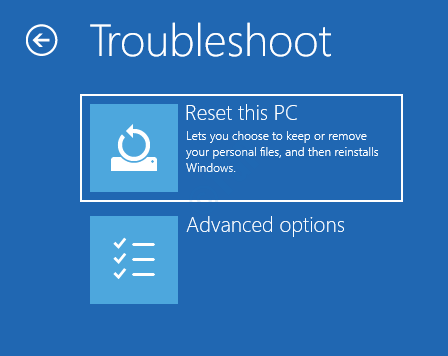
5. Si vous souhaitez conserver vos fichiers personnels, choisissez l'option Gardez mes fichiers. Si vous êtes d'accord avec vos fichiers également supprimés, cliquez Supprimer tout option.
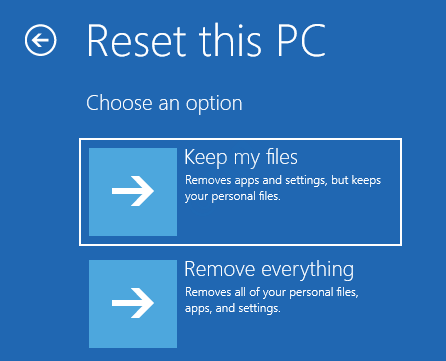
Une fois que vous avez choisi l'une des options ci-dessus, cliquez sur le Réinitialiser Option dans l'écran qui suit pour procéder à la réinitialisation du système. Espérons que cela résout le problème de votre pilote de chien de garde PNP BSOD.
Veuillez laisser les commentaires quelle méthode a fonctionné pour vous.
- « Comment restaurer l'ancienne zone de recherche dans File Explorer
- Comment résoudre le problème de la superposition de vapeur qui ne fonctionne pas dans Windows 10/11 »

